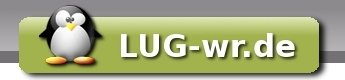HP Officejet PSC 1350 im Netzwerk
| Inhaltsverzeichnis |
Was ist der HP PCS 1350
Installation
Die Installation erfolgt unter Debian wie gewohnt mit apt-get:
apt-get install cups-server hpoj sane samba
das sollte ersteinmal reichen, um die grundlegenden Programme für den Netzwerkbetrieb zu haben.
Warum Netzwerk?
Als ich mir vor einiger Zeit diesen Drucker gekauft hatte, habe ich keine Sekunde daran gedacht, dass ich zwar ohne Probleme im Netzwerk drucken kann, aber Scannen oder den Kartenleser benutzen das waren zwei ganz andere Dinge.
Nun habe ich eine Weile gelesen und getestet wie ich es am besten mache, dass ich den Drucker mit all seinen Funktionen auch im Netzwerk benutzen kann. Mir fiel ein, dass ich vor ein paar Jahren mit Samba mein CD-Laufwerk freigegeben habe, damit mein anderer Rechner darauf zugreifen konnte, da er selber noch über kein CD-Laufwerk verfügte. Damals gab es da eine Automount-Funktion, die beim Zugriff auf die Netzfreigabe das CD-Laufwerk mountete. Diese Funktion habe ich auf den Kartenleser in meinem Drucker übertragen was wunderbar funktioniert.
Drucker
Als CUPS-Drucker
Als Windows-Netzwerkdrucker
Netzwerk-Scanner mit Sane
Den Server einrichten
Im meinem Fall greife ich auf einen HP PSC 1350 zurück, der von Sane mittels des Befehles
sane-find-scanner
als "psc 1300 series" erkannt wird.
Als erstes sollte man schauen, ob der Netzwerkdienst in den Services eingetragen ist. Dies geschieht mit dem Befehl
cat /etc/services | grep 6566
Als Ausgabe solle eine Zeile ähnlich dieser erscheinen
sane 6566/tcp saned # SANE network scanner daemon
Dann kann die Datei /etc/sane.d/saned.conf angepasst werden. Hier müssen die Netzwerke bzw. Clientrecher eingetragen werden, die diesen Dienst nutzen dürfen. Dies kann so geschehen:
# Einzelne Hosts 192.168.1.99
# oder ganzes Class-C Netz 192.168.1.0/24
Nun ist der Server fertig eingerichtet und sollte nach der Eingabe des Befehls
scanimage -L
diese oder eine ähnliche Ausgabe anzeigen:
device `hpoj:mlc:usb:psc_1300_series' is a hp psc 1300 series multi-function peripheral device `net:localhost:hpoj:mlc:usb:psc_1300_series' is a hp psc 1300 series multi-function peripheral
Wichtig ist, dass jetzt 2 Scanner angezeigt werden: einmal der Lokale und der Netzwerkscanner. Einrichten des Clients
Sane als Client Einrichten
Auf dem Clientrecher - also dem Rechner, der auf den Scanner über das Netzwerk zugreifen soll, müssen folgende Konfigurationen angepaßt werden:
In der Datei /etc/sane.d/net.conf muß der Server eingetragen werden, an dem der Scanner eingerichtet ist, also z.B. in meinem Fall 192.168.1.1
In der Datei /etc/sane.d/dll.conf muß der Treiber net eingetragen sein, dies ist aber in der Regel schon per default so.
Nach dem das geschehen ist, sollte man mit dem Befehl
scanimage -L
eine Ausgabe bekommen, die so oder ähnlich ist:
device `net:192.168.1.1:hpoj:mlc:usb:psc_1300_series' is a hp psc 1300 series multi-function peripheral
Linux Client Oberflächen
Scannen kann man nun mit den mit dem normalen Programmen wie:
- KDE: kooka
- in der Konsole: scanimage
Windows als Client
Zusätzlich kann man jetzt aber auch mit Windows-Rechnern die im Netzwerk freigegebenen Scanner nutzen mit Programmen wie:
- SaneTwain http://sanetwain.ozuzo.net/
- WinSane http://www.winsane.cx/
Weblinks
Anmerkung
Leider ist es mir mit meinem Scanner noch nicht gelungen zu Scannen; er baut zwar eine Verbindung auf und scannt das Bild, sendet es aber nicht zum Clientrechner zurück. Woran das liegt, konnte ich noch nicht nachvollziehen. Meine Vermutung ist, das etwas mit meiner Firewall nicht passt oder dem Sanetreiber selbst. Mit anderen Scannern sollte es jedoch keine Probleme geben. Damit ist die serverseitige Konfiguration abgeschlossen. Von den freigeschalteten Clients müsste man nun per
telnet server 6566
eine Verbindung (und kein "Connection refused") bekommen.
Den Kartenleser mit Samba im Netzwerk freigeben
Die Samba Konfiguration anpassen unter debian befindet sich die Datei unter /etc/samba/smb.conf
# Der Kartenleser # Name der Freigabe [cardreader] # Kommentar für die Freigabe comment = Kartenleser am HP PSC 1350 # Beschreibar writable = yes # Nicht geschützt locking = no # Pfad zum Mountpoint path = /media/usb # Für alle Sichtbar public = yes # Der mount Befehl preexec = /bin/mount /media/usb # Der Unmount Befehl postexec = /bin/umount /media/usb
Nun muß noch die Datei /etc/fstab geändert werden. In dieser Datei wird festgelegt, welche Geräte wohin gemountet werden und wer die Geräte mounten darf und ob das schon beim Systemstart geschehen soll.
Im meinem Fall sollen alle das Gerät mounten dürfen, aber es soll nicht zum Systemstart geschehen.
Datei "/etc/fstab" ist dann mit einem Editor öffnen und folgende Zeile hinzufügen:
/dev/sdb /media/usb vfat defaults,noauto,ro,user 0 0
Der Gerätename /dev/sdb kann bei den Systemen abweichen, jenachdem an welchem USB-Anschluß der Drucker angeschlossen ist oder wieviele andere USB-Geräte schon angeschlossen sind.
Das sollte dann auch schon alles gewesen sein. Nun kann der Kartenleser im Netzwerk benutzt werden.